实验3灰度增强
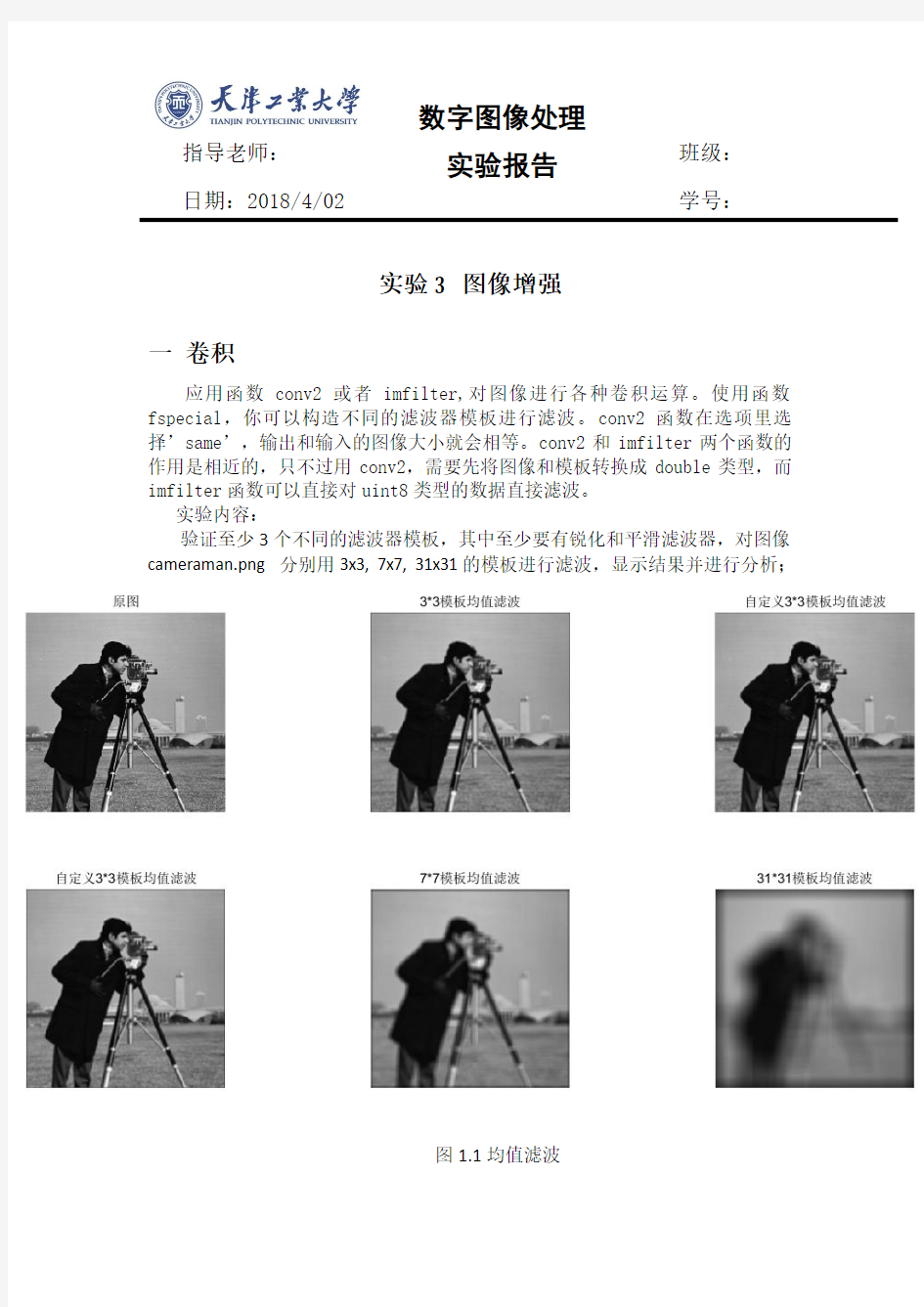
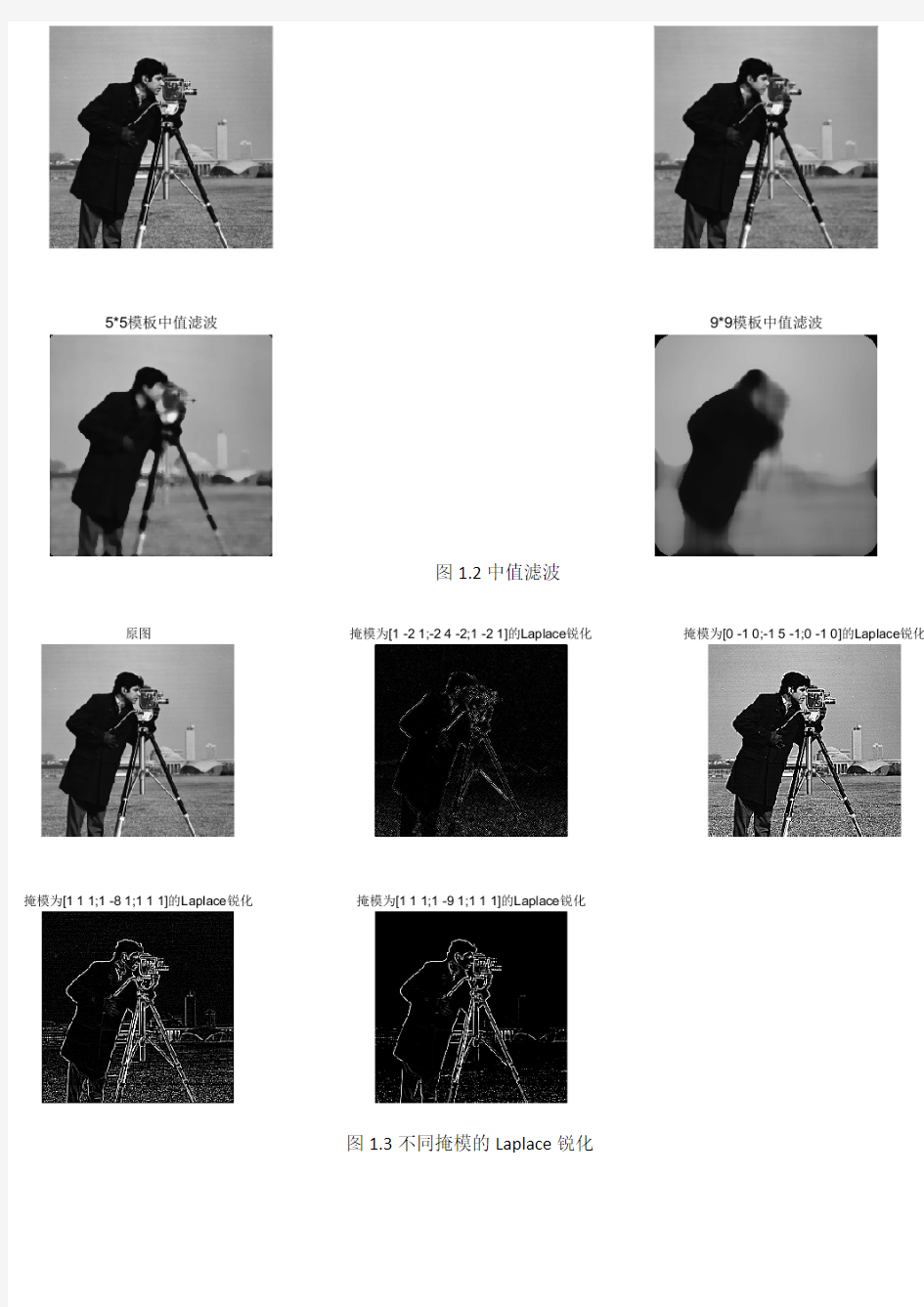
实验3 图像增强 一 卷积
应用函数conv2或者imfilter,对图像进行各种卷积运算。使用函数fspecial ,你可以构造不同的滤波器模板进行滤波。conv2函数在选项里选择’same ’,输出和输入的图像大小就会相等。conv2和imfilter 两个函数的作用是相近的,只不过用conv2,需要先将图像和模板转换成double 类型,而imfilter 函数可以直接对uint8类型的数据直接滤波。
实验内容:
验证至少3个不同的滤波器模板,其中至少要有锐化和平滑滤波器,对图像cameraman.png 分别用3x3, 7x7, 31x31的模板进行滤波,显示结果并进行分析;
图1.1均值滤波
指导老师: 日期:2018/4/02 数字图像处理实验报告
班级: 学号:
图1.2中值滤波
图1.3不同掩模的Laplace锐化
图1.4不同掩模的Laplace锐化图像增强
图1.5“原图*2-平滑图像”得到锐化图像
平滑滤波器分为均值滤波和中值滤波,平滑滤波器可对图像模糊处理,减小噪声。由图1.1和图1.2得出:模板尺寸越大图像越模糊,图像细节丢越多;如果图像处理的目的是去除噪声,那么,平滑滤波在去除噪音的同时,也钝化了图像的边和尖锐的细节。
用不同掩模的Laplace锐化得到图1.3。将原始图像和拉普拉斯图像叠加在一
起的简单方法可以保护拉普拉斯锐化处理的效果,同时又能恢复原背景信息,得
到增强后的图像,如图1.4。当拉普拉斯掩模中心系数为正,如[0 -1 0;-1 5 -1;0 -1 0],输出图像为原图像加拉普拉斯图像;若系数为负,输出图像为原图像减拉普拉斯图像。Laplacian检测模板的特点是各向同性,对孤立点及线端的检测效果好,但边缘方向信息丢失,对噪声敏感。
源程序:
clc
clear all
I=imread('C:\Users\lenovo\Desktop\实验3图像增强\cameraman.png ');
J=imread('C:\Users\lenovo\Desktop\实验3图像增强\wagon.png ');
K=imread('C:\Users\lenovo\Desktop\实验3图像增强\wagon_shot_noise.png '); %**************1.不同大小模板的平滑均值滤波******************
A=[1,2,1;2,4,2;1,2,1];%均值滤波算子
A2=[1,1,1;1 2 1;1 1 1];%均值滤波算子
I1=filter2(fspecial('average',3),I)/255; %进行3*3模板的均值滤波
I2=filter2(fspecial('average',7),I)/255; %进行7*7模板的均值滤波
I3=filter2(fspecial('average',31),I)/255; %进行31*31模板的均值滤波
I5=filter2(A2/10,I)/255;%自定义3*3模板的均值滤波
I6=filter2(A/16,I)/255; %自定义3*3模板的均值滤波
subplot(231),imshow(I),title('原图');
subplot(232),imshow(I1),title('3*3模板均值滤波');
subplot(233),imshow(I6),title('自定义3*3模板均值滤波');
subplot(234),imshow(I5),title('自定义3*3模板均值滤波');
subplot(235),imshow(I2),title('7*7模板均值滤波');
subplot(236),imshow(I3),title('31*31模板均值滤波');
figure(1)
%*************2.不同大小模板的平滑中值滤波************
figure(2)
II1=medfilt2(I,[3 3]);
II2=medfilt2(I,[7 7]);
II3=medfilt2(I,[31 31]);
subplot(221),imshow(I),title('原图');
subplot(222),imshow(II1),title('3*3模板中值滤波');
subplot(223),imshow(II2),title('5*5模板中值滤波');
subplot(224),imshow(II3),title('9*9模板中值滤波');
%************3.不同掩模的拉普拉斯锐化滤波器**************
figure(3)
h1=[1 -2 1;-2 4 -2;1 -2 1];
h2=[0 -1 0;-1 5 -1;0 -1 0];
h3=[1 1 1;1 -8 1;1 1 1];
h4=[1 1 1;1 -9 1;1 1 1];
ii=im2double(I);
i1=conv2(ii,h1,'same');
i2=imfilter(ii,h2,'replicate');
i3=conv2(ii,h3,'same');
i4=imfilter(ii,h4,'replicate');
m1=ii-i1;
m2=ii+i2;%掩模中心系数为正则加
m3=ii-i3;%反之减
m4=ii-i4;
subplot(231),imshow(I),title('原图');
subplot(232),imshow(m1),title('掩模为[1 -2 1;-2 4 -2;1 -2 1]的Laplace锐化的图像增强');
subplot(233),imshow(m2),title('掩模为[0 -1 0;-1 5 -1;0 -1 0]的Laplace锐化的图像增强');
subplot(234),imshow(m3),title('掩模为[1 1 1;1 -8 1;1 1 1]的Laplace锐化的图像增强');
subplot(235),imshow(m4),title('掩模为[1 1 1;1 -9 1;1 1 1]的Laplace锐化的图像增强');
subplot(236),imshow(i2),title('掩模为[0 -1 0;-1 5 -1;0 -1 0]的拉普拉斯锐化图像'); %**************采用“原图*2-平滑图像”方法锐化图像******************** figure(4)
subSample = I.*2 - uint8(I2);
subplot(121),imshow(I),title('原图');
subplot(122),imshow(subSample),title('原图*2-平滑图像”方法锐化图像');
2.设计出与频域的低通,带通和高通具有类似功能的时域滤波器。
figure(9)
subplot(231),imshow(I),title('cameraman原图');
subplot(232),imshow(i3),title('频域高通,以锐化Laplace滤波器为例');
subplot(233),imshow(Iso2),title('频域高通,以sobel运算再降噪为例');
subplot(234),imshow(K),title('wagonshotnoise原图'); subplot(235),imshow(K1),title('频域低通,以中值滤波为例'); subplot(236),imshow(I1),title('频域低通,以cameraman均值滤波为例');
图像中的边缘、线条等细节部分与图像的傅里叶频谱的高频分量相对应,频域高通滤波器就是衰减傅里叶变换中的低频分量,用与边缘增强,边缘提取,即锐化滤波器。
频谱低频部分对应图像变化缓慢的部分,,频域低通滤波器就是衰减傅里叶变换中的高频分量用于钝化图像,去除噪音,即平滑滤波器。
带通滤波器用来处理制定频段和矩形区域的小区域,删除特定频率,突出一部分频率,在图像增强中很少使用。
3在fspecial中找到sobel滤波器,分别对图像cameraman.png和wagon.png进行sobel 操作;
%*************3.在sobel锐化对图像cameraman.png和wagon.png进行sobel 操作;
figure(5)
B1=[-1 0 1;-2 0 2;-1 0 1];%横向sobel算子
B45 = [-2 -1 0; -1 0 1; 0 1 2];%45度sobel算子
Iso=filter2(fspecial('sobel'),I);
Iso2=uint8(Iso);
Jso=filter2(fspecial('sobel'),J);
Jso2=uint8(Jso);
subplot(231),imshow(I),title('cameraman原图');
subplot(234),imshow(J),title('wagon原图');
subplot(232),imshow(Iso),title('cameraman的sobel运算');
subplot(235),imshow(Jso),title('wagon的sobel运算');
subplot(236),imshow(Jso2),title('wagon的sobel运算再降噪');
subplot(233),imshow(Iso2),title('cameraman的sobel运算再降噪');
图3,cameraman.png,wagon.png的sobel操作
二中值滤波器
中值滤波器并没有在fspecial函数中,你可以用函数medfilt2找到这个滤波器。
1.打开图像wagon_shot_noise.png, 使用不同尺寸的滤波器模板完成中值滤波;
图4. wagon_shot_noise.png不同尺寸模板的中值滤波
%*************4.二维中值滤波************
figure(6)
K1=medfilt2(K,[3 3]);
K2=medfilt2(K,[5 5]);
K3=medfilt2(K,[9 9]);
subplot(221),imshow(K),title('原图');
subplot(222),imshow(K1),title('3*3模板中值滤波');
subplot(223),imshow(K2),title('5*5模板中值滤波');
subplot(224),imshow(K3),title('9*9模板中值滤波');
2.再对图像wagon_shot_noise.png分别使用均值和高斯滤波器进行滤波,比较和分析三个滤波器滤波后的结果;
%*************5.均值和高斯滤波器进行滤波************
figure(7)
K4=filter2(fspecial('average',3),K)/255; %进行3*3模板的均值滤波
K5=filter2(fspecial('gaussian',3),K)/255;
subplot(221),imshow(K),title('原图');
subplot(222),imshow(K1),title('3*3模板中值滤波');
subplot(223),imshow(K4),title('3*3模板均值滤波');
subplot(224),imshow(K5),title('3*3模板高斯滤波');
图5. wagon_shot_noise.png的三种滤波对比结论:与平滑滤波器相比,中值滤波在去除噪声的同时,能更好的保持图像的细节。中值滤波器适用于椒盐噪声污染的图像。平滑滤波属于高速噪声污染的图像
3.一般来说,中值滤波比较耗时,为什么?
传统中值滤波算法的执行速度主要依赖于寻找中值排序算法的速度,该速度同决定排序数据量的滤波子窗的尺度及图像总体数量有关。若滤波子窗尺度为m*m=N,则排序算法的时间复杂度为O(NlogN)。N越大,时间复杂度就会大幅增加。
图像灰度变换实验报告
图像灰度变换报告 一.实验目的 1.学会使用Matlab ; 2.学会用Matlab 软件对图像进行灰度变换,观察采用各种不同灰度变换发法对最终图像效果的影响; 二.实验内容 1.熟悉Matlab 中的一些常用处理函数 读取图像:img=imread('filename'); //支持TIF,JPEG,GIF,BMP,PNG 等文件格式。 显示图像:imshow(img,G); //G 表示显示该图像的灰度级数,如省略则默认为256。 保存图片:imwrite(img,'filename'); //不支持GIF 格式,其他与imread 相同。 亮度变换:imadjust(img,[low_in,high_in],[low_out,high_out]); //将low_in 至high_in 之间的值映射到low_out 至high_out 之 间,low_in 以下及high_in 以上归零。 绘制直方图:imhist(img); 直方图均衡化:histeq(img,newlevel); //newlevel 表示输出图像指定的灰度级数。 2.获取实验用图像:rice.jpg. 使用imread 函数将图像读入Matlab 。 3 .产生灰度变换函数T1,使得: 0.3r r < 0.35 s = 0.105 + 2.6333(r – 0.35) 0.35 ≤ r ≤ 0.65 1 + 0.3(r – 1) r > 0.65 用T1对原图像rice.jpg 进行处理,使用imwrite 函数保存处理后的新图像。 4.产生灰度变换函数T2,使得: s = 5.用T2imwrite 保存处理后的新图像。 6.分别用 s = r 0.6; s = r 0.4; s = r 0.3 对kids.tiff 图像进行处理。为简便起见,使用Matlab 中的imadjust 函数,最后用imwrite 保存处理后的新图像。 7.对circuit.jpg 图像实施反变换(Negative Transformation )。s =1-r; 使
实验三 图像增强
实验三 图像增强—直方图变换 一、 实验目的 1.掌握灰度直方图的概念及其计算方法; 2.熟练掌握直力图均衡化和直方图规定化的计算过程; 3.熟练掌握空域滤波中常用的平滑和锐化滤波器; 4.利用MATLAB 程序进行图像增强。 二、 实验内容 1打开计算机,启动MATLAB 程序;输入待处理的图像文件; 2调入数字图像,并进行图像均衡化处理; 3显示原图像的直方图和经过均衡化处理过的图像直方图。 4.利用imnoise 命令在图像上加入高斯(gaussian) 噪声 5.利用预定义函数fspecial 命令产生平均(average)滤波器 111191111---????--????---? ? 6.分别采用3x3和5x5的模板,分别用平均滤波器以及中值滤波器,对加入噪声的图像进行处理并观察不同噪声水平下,上述滤波器处理的结果; 7.选择不同大小的模板,对加入某一固定噪声水平噪声的图像进行处理,观察上述滤波器处理的结果。 8.利用imnoise 命令在图像上加入椒盐噪声(salt & pepper) 9.重复c)~ e )的步骤 10输出全部结果并进行讨论。 11.记录和整理实验报告 三、 思考题 1. 直方图是什么概念?它反映了图像的什么信息? 答:直方图是灰度级数的函数,反映了图像中具有该灰度级数的像素的个数。 2.直方图均衡化是什么意思?它的主要用途是什么?均衡化后的图像有什么特点? 3. 简述高斯噪声和椒盐噪声的特点。 4. 结合实验内容,定性评价平均滤波器/中值滤波器对高斯噪声和椒盐噪声的去噪效果? 5. 结合实验内容,定性评价滤波窗口对去噪效果的影响?
晶体管共射极单管放大电路实验报告
晶体管共射极单管放大 电路实验报告 Document number:NOCG-YUNOO-BUYTT-UU986-1986UT
实验二 晶体管共射极单管放大器 一、实验目的 1.学会放大器静态工作点的调式方法和测量方法。 2.掌握放大器电压放大倍数的测试方法及放大器参数对放大倍数的影 响。 3.熟悉常用电子仪器及模拟电路实验设备的使用。 二、实验原理 图2—1为电阻分压式工作点稳定单管放大器实验电路图。偏置电阻R B1、R B2组成分压电路,并在发射极中接有电阻R E ,以稳定放大器的静态工作点。当在放大器的输入端加入输入信号后,在放大器的输出端便可得到一个与输入信号相位相反、幅值被放大了的输出信号,从而实现了电压放大。 三、实验设备 1、信号发生器 2、双踪示波器 3、交流毫伏表 4、模拟电路实验箱 5、万用表 四、实验内容 1.测量静态工作点 实验电路如图2—1所示,它的静态工作点估算方法为: U B ≈ 2 11B B CC B R R U R +?
图2—1 共射极单管放大器实验电路图 I E = E BE B R U U -≈Ic U CE = U C C -I C (R C +R E ) 实验中测量放大器的静态工作点,应在输入信号为零的情况下进行。 1)没通电前,将放大器输入端与地端短接,接好电源线(注意12V 电源位置)。 2)检查接线无误后,接通电源。 3)用万用表的直流10V 挡测量U E = 2V 左右,如果偏差太大可调节静态工作点(电位器RP )。然后测量U B 、U C ,记入表2—1中。 表2—1 测 量 值 计 算 值 U B (V ) U E (V ) U C (V ) R B2(K Ω) U BE (V ) U CE (V ) I C (mA ) 2 60 2 B2所有测量结果记入表2—1中。 5)根据实验结果可用:I C ≈I E = E E R U 或I C =C C CC R U U -
实验一图像增强实验
实验一图像增强实验 实验目的:1.掌握图像增强的算法 2.学习利用MATLAB进行图像的增强 实验内容:1.图像的点操作、邻域操作算法 2.图像的直方图处理算法 实验步骤: 1.读入图像,用MATLAB函数实现图像读入 (1)启动MATLAB (2)在命令行窗口直接输入MATLAB命令,按“回车”键后执行(3)读入命令和显示命令分别为 imread 和 imshow (4)如A=imread('D:\上官军\medical image\woman.jpg') Imshow (A) 结果显示
2.实现图像点操作运算(gamma校正和对数校正)(1)根据图像线形变换三种形式,图像反转 S=L-1-r 、对数变换S=c*log(1+r) 、幂次变换 S=c*r .^γ编写图像点操作函数 (2)建立新的M文件,点操作函数代码如下: function s=dian(r,leixing,chengshu,gamma1) % r为处理图像,leixing为操作类型 s1=imread(r); s2=im2double(s1); %将图像转为double数据型 switch leixing case 'fanzhuan' s=1-s2; case 'duishu' s=chengshu*log(1+s2); case 'gamma' s=chengshu*s2.^gamma1; otherwise error('错误') end subplot(1,2,1), imshow(s1); subplot(1,2,2),imshow(s);
(3)实际操作,如反转: Y=dian('D:\上官军\medical image\woman.jpg','fanzhuan',1,1); 3.图像邻域处理 (1)图像邻域处理是通过设计相应的滤波器来处理相邻图像像素,主要为均值滤波器、中指滤波器、高斯滤波器等 (2)建立新的M文件,均值滤波函数代码如下: function d=avefilt(x,n) a(1:n,1:n)=1; %a即n×n模板,元素全是1 p=size(x);
实验二-图像增强处理实习报告
实验二图像增强处理实习报告 1.实验目的和内容 1.1.实验目的 掌握图像合成和显示增强的基本方法,理解存储的图像数据与显示的图像数据之间的1.2.实验要求 熟练根据图像中的地物特征进行图像合成显示、拉伸、图像均衡化等显示增强操作。 理解直方图的含义,能熟练的利用直方图进行多波段的图像显示拉伸增强处理。 1.3.软件和数据 ENVI 软件。 TM 图像数据。上次实验合成后的图像数据文件AA。 1.4.实验内容 图像的彩色合成显示 图像的基本拉伸方法 图像均衡化方法 图像规定化 2.实验过程 通过合成和拉伸增强显示图像中的信息。 2.1.图像合成 图像合成方法:伪彩色合成、彩色合成两种方式。其中彩色合成包括:真彩色合成、假彩色合成、模拟真彩色合成。 操作: 使用(4,3,2)进行RGB 合成显示图像。图像窗口为#1。
移动图像窗口的红色选框到玄武湖,将光标十字放在红框内,双击,显示光标位置窗口。该窗口中出现了Scrn 和Data,二者后面的RGB 的值是不同的。
2.1.1伪彩色合成 在新的窗口显示第4 波段图像,窗口为#2。
操作: 菜单:窗口菜单Tools-Color Mapping-Density slice…,选择Band 4,确定。在“Density Slice”窗口中,点击“应用”按钮,窗口#2 的图像变成了彩色。
设置默认的分级数为3 个:在“Density Slice”窗口,点击Options-Set number of default range,输入3,确定。点击Options-Apply default range,点击Apply 按钮。查看窗口#2 内的变化。
反馈放大电路设计实验报告模版
深圳大学实验报告课程名称:模拟电路 实验名称:负反馈放大电路设计 学院:信息工程学院 专业:信息工程班级: 组号:指导教师:田明 报告人:学号: 实验地点 N102 实验时间: 实验报告提交时间: 教务处制
一.实验名称: 负反馈放大电路设计 二.实验目的: 加深对负反馈放大电路原理的理解. 学习集成运算反馈放大电路、晶体管反馈放大电路的设计方法. 掌握集成运算反馈放大电路、多级晶体管反馈放大电路的安装调试及测试方法. 三.实验仪器: 双踪示波器一台/组 信号发生器一台/组 直流稳压电源一台/组 万用表一台/组 四.实验容: 设计一个多级晶体管负反馈放大电路或集成运算负反馈放大电路,性能要求如下: 闭环电压放大倍:30---120 输入信号频率围:1KHZ-------10KHZ. 电压输出幅度≥1.5V 输出电阻≤3KΩ 五.实验步骤: 1.选择负反馈放大电路的类型,一般有晶体管负反馈放大电路、集 成运算负反馈放大电路.
为满足上述放大倍数的要求,晶体管负反馈放大电路最少需要二级放大,其连接形式有直接耦合和阻容耦合,阻容耦合可以消除放大器各级静态工作点之间的影响,本设计采用两者相结合的方式;对于各级放大器,其组态有多种多样,有共发射极,共基极和共集电极。本设计可以采用共发射极-共基极-共集电极放大电路。对于负反馈形式,有电压串联、电压并联、电流串联、电流并联。本设计采用电压并联负反馈形式。 2.设计电路,画出电路图. 下面是电源输入电路,通过并联两个电容的滤波电路形式,以效消除干扰,保证电路稳定工作,否则容易产生自激振荡。 整体原理图如下: 从上图可以看出来,整个电路由三级放大和一路负反馈回路构成,第一级电路是NPN管构成的共发射极电路,通过直接耦合的方式输出给
matlab图像处理图像灰度变换直方图变换
附录1 课程实验报告格式 每个实验项目包括:1)设计思路,2)程序代码,3)实验结果,4)实验中出现的问题及解决方法。 实验一:直方图灰度变换 A:读入灰度图像‘debye1.tif’,采用交互式操作,用improfile绘制一条线段的灰度值。 imread('rice.tif'); imshow('rice.tif'),title('rice.tif'); improfile,title('主对角线上灰度值')
B:读入RGB图像‘flowers.tif’,显示所选线段上红、绿、蓝颜色分量的分布imread('flowers.tif'); imshow('flowers.tif'),title('flowers.tif'); improfile,title('主对角线红绿蓝分量') C:图像灰度变化 f=imread('rice.png'); imhist(f,256); %显示其直方图 g1=imadjust(f,[0 1],[1 0]); %灰度转换,实现明暗转换(负片图像) figure,imshow(g1)%将0.5到0.75的灰度级扩展到范围[0 1] g2=imadjust(f,[0.5 0.75],[0 1]); figure,imshow(g2) 图像灰度变换处理实例: g=imread('me.jpg'); imshow(g),title('原始图片'); h=log(1+double(g)); %对输入图像对数映射变换 h=mat2gray(h); %将矩阵h转换为灰度图片
h=im2uint8(h); %将灰度图转换为8位图 imshow(h),title('转换后的8位图'); 运行后的结果: 实验二:直方图变换 A:直方图显示 I=imread('cameraman.tif'); %读取图像 subplot(1,2,1),imshow(I) %输出图像 title('原始图像') %在原始图像中加标题 subplot(1,2,2),imhist(I) %输出原图直方图 title('原始图像直方图') %在原图直方图上加标题运行结果如下:
晶体管共射极单管放大电路实验报告
实验二晶体管共射极单管放大器 一、实验目得 1.学会放大器静态工作点得调式方法与测量方法。 2.掌握放大器电压放大倍数得测试方法及放大器参数对放大倍数得影响。 3.熟悉常用电子仪器及模拟电路实验设备得使用。 二、实验原理 图2—1为电阻分压式工作点稳定单管放大器实验电路图。偏置电阻R B1、R B2组成分压电路,并在发射极中接有电阻R E,以稳定放大器得静 态工作点。当在放大器得输入端加入输入信号后,在放大器得输出端便可 得到一个与输入信号相位相反、幅值被放大了得输出信号,从而实现了电 压放大。 三、实验设备 1、信号发生器 2、双踪示波器 3、交流毫伏表 4、模拟电路实验箱 5、万用表 四、实验内容 1.测量静态工作点 实验电路如图2—1所示,它得静态工作点估算方法为: UB≈
图2—1共射极单管放大器实验电路图 I E=≈Ic U CE=UCC-I C(RC+RE) 实验中测量放大器得静态工作点,应在输入信号为零得情况下进行。 1)没通电前,将放大器输入端与地端短接,接好电源线(注意12V电源位置)。 2)检查接线无误后,接通电源。 3)用万用表得直流10V挡测量UE =2V左右,如果偏差太大可调节静态工作点(电位器RP)。然后测量U B、U C,记入表2—1中。 表2—1 测量值计算值UB(V) UE(V) UC(V)R B2(KΩ)U BE(V) UCE(V) I C(mA) 2、6 2 7、2 60 0、6 5、2 2 B2 量结果记入表2—1中。 5)根据实验结果可用:I C≈I E=或I C= UBE=U B-U E U CE=U C-UE 计算出放大器得静态工作点。 2.测量电压放大倍数
图像处理实验-图像增强和图像分割
图像处理实验 图像增强和图像分割 一、实验目的: 掌握用空间滤波进行图像增强的基本方法,掌握图像分割的基本方法。 二、 实验要求: 1、测试图像1中同时含有均值为零的均匀分布噪声和椒盐噪声。用大小为5×5的算术均值滤波器和中值滤波器对图像进行处理,在不同窗口中显示原图像及各处理结果图像,并分析哪一种滤波器去噪效果好? 2、对测试图像2进行图像分割,求出分割测试图像2的最佳阈值。分别显示原图、原图的直方图(标出阈值)、和分割后的二值图。 实验内容: 1. 实验原理 1) 图像增强:流程图: 图像增强可以通过滤波的方式来完成,即消除一部分的噪声。滤波又可以分为均值滤波和中值滤波。 1. 中值滤波原理:中值滤波就是选用一个含有奇数个像素的滑动窗口,将该窗口在图像上扫描,把其中所含像素点按灰度级的升(或降)序排列,取位于中间的灰度值来代替窗口中心点的灰度值。
对于一维序列{N f }: 21,},...,,...,{-=∈=+-m u N i f f f M e d y u i i u i i 对于二维序列{ij F }:为滤波窗口W y ij F Med W ij }{= 2. 均值滤波原理:对于含噪声的原始图像g(s,t)的每一个像素点去一个领 域N ,用N 中所包含的相速的灰度平均值,作为领域平均处理后的图像f(x,y)的像素值,即: ∑∈=xy S t s t s g mn y x f ),(),(1),(? 2) 图像分割: 图像分割:依据图像的灰度、颜色等特征,将一幅图像分为若干个互不重叠的、具有某种同质特征的区域。
本实验中我们是根据灰度值,将灰度值大于阈值T的像素统一置为255,小于的则置为0。如何求出最合适的分割阈值,则需要用到迭代算法。 迭代法算法步骤: (1) 初始化阈值T (一般为原图像所有像素平均值)。 (2) 用T分割图像成两个集合:G1 和G2,其中G1包含所有灰度值小于T的像素,G2包含所有灰度值大于T的像素。 (3) 计算G1中像素的平均值m1及G2中像素的平均值m2。 (4) 计算新的阈值:T =(m1+m2)/2 。 (5)如果新阈值跟原阈值之间的差值小于一个预先设定的范围,停止循环,否则继续(2)-(4)步。 2.程序代码与分析: 1)图像增强: clear all;clc; %读入图像 I1=imread('Fig5.12(b).jpg'); %均值滤波模板 h1=ones(5,'uint8'); %获取分辨率 [a,b]=size(I1); %创建变量 I2=zeros(a+4,b+4,'uint8'); I3=zeros(a+4,b+4,'uint8'); %复制原始图像 for n=3:a+2 for m=3:b+2 I2(n,m)=I1(n-2,m-2); I3(n,m)=I1(n-2,m-2); end end
实验一Matlab图像处理基础及图像灰度变换
实验一Matlab图像处理基础及图像灰度变换 一、实验目的 了解Matlab平台下的图像编程环境,熟悉Matlab中的DIP (Digital Image Processing)工具箱;掌握Matlab中图像的表示方法,图像类型、数据类型的种类及各自的特点,并知道怎样在它们之间进行转换。掌握Matlab环境下的一些最基本的图像处理操作,如读图像、写图像、查看图像信息和格式、尺寸和灰度的伸缩等等;通过实验掌握图像直方图的描绘方法,加深直方图形状与图像特征间关系间的理解;加深对直方图均衡算法的理解。 二、实验内容 1.从硬盘中读取一幅灰度图像; 2.显示图像信息,查看图像格式、大小、位深等内容; 3.用灰度面积法编写求图像方图的Matlab程序,并画图; 4.把第3步的结果与直接用Matlab工具箱中函数histogram的结果进行比较,以衡量第3步中程序的正确性。 5.对读入的图像进行直方图均衡化,画出处理后的直方图,并比较处理前后图像效果的变化。 三、知识要点 1.Matlab6.5支持的图像图形格式 TIFF, JEPG, GIF, BMP, PNG, XWD (X Window Dump),其中GIF不支持写。 2.与图像处理相关的最基本函数 读:imread; 写:imwrite; 显示:imshow; 信息查看:imfinfo; 3.Matlab6.5支持的数据类 double, unit8, int8, uint16, int16, uint32, int32, single, char (2 bytes per element), logical. 4.Matlab6.5支持的图像类型 Intensity images, binary images, indexed images, RGB image 5.数据类及图像类型间的基本转换函数 数据类转换:B = data_class_name(A);
数字图像实验三图像增强
实验三、图像增强 一、实验目的 (1)熟悉并学会使用MATLAB中图像增强的相关函数。 (2)掌握图像灰度修正、平滑去噪、锐化加强边缘和轮廓的方法,并编程实现。 二、实验主要仪器设备 (1)台式机或笔记本电脑。 (2)MATLAB软件(含图像处理工具箱)。注意:由于软件版本的缘故,软件的界面可能有所差异,读者可以根据实际安装的软件选择相关的命令。 (3)典型的灰度、彩色图像文件。 三、实验原理 数码相机的曝光量指到达DC感光器件上的光线总量,用曝光值(EV)表示。图像的过度曝光、曝光不足时,用曝光补偿调节曝光量,这种功能可修正自动曝光设置值为上升或下降几级。例如,某些DC的EV调整范围为+3~0~-3。尝试对同一景象进行正确曝光、过度曝光和曝光不足三种情况成像情况。 (1)将一幅图像视为一个二维矩阵,用MATLAB进行图像增强。 (2)利用MATLAB图像处理工具箱中的函数imread(读入),imshow(显示),imnoise (加噪),filter2(滤波)对图像进行去噪处理。 (3)图像灰度修正:灰度变换。对不满意的图像通过线性或非线性灰度映射关系进行变换,其效果可以得到明显提高。通过分析,会发现变换前后图像的直方图 也发生相应的变化。 (4)图像平滑方法:领域平均、中值滤波。分析图像降质的性质,区分平稳性还是非平稳型、加性还是乘性等,采用合适的去噪方法,可以去除或降低噪声对图 像的影响。从频率域看,平均操作在降低噪声的同时衰减了图像的高频分量, 会影响图像细节的重现。中值滤波对某些信号具有不变形,适用于消除图像中 的突发干扰,但如果图像含有丰富的细节,则不宜使用。 (5)图像锐化方法:人眼对目标的边缘和轮廓较为敏感,对图像进行锐化,有助于突出图像的这些特征。从频率域看,锐化提升了图像的高频分量。 四、实验内容 MATLAB图像增强:①图像灰度修正;②图像平滑方法;③图像锐化方法。 五、实验步骤 MATLAB图像增强。 (1)图像灰度修正。测试图像为pout.tif、tire.tif。读入一幅灰度级分布不协调的图像,分析其直方图。根据直方图,设计灰度变换表达式,或调用imadjuct函数。调 整变换表达式的参数,直到显示图像的灰度级分布均衡为止。 (2)不均匀光照的校正。测试图像为pout.tif。采用分块处理函数blkproc和图像相减函数imsubtract校正图6.6存在的不均匀光照现象。 (3)三段线性变换增强。测试图像为eight.tif。选择合适的转折点,编程进行三段线
实验四 两级放大电路实验报告
实验四 两级放大电路 一、实验目的 l 、掌握如何合理设置静态工作点。 2、学会放大器频率特性测试方法。 3、了解放大器的失真及消除方法。 二、实验原理 1、对于二极放大电路,习惯上规定第一级是从信号源到第二个晶体管BG2的基极,第二级是从第二个晶体管的基极到负载,这样两极放大器的电压总增益Av 为: 2V 1V 1 i 1 O 2i 2O 1i 2O ,i 2O S 2O V A A V V V V V V V V V V A ?=?==== 式中电压均为有效值,且2i 1O V V =,由此可见,两级放大器电压总增益是单级电压增益的乘积,由结论可推广到多级放大器。 当忽略信号源内阻R S 和偏流电阻R b 的影响,放大器的中频电压增益为: 1be 2 be 1C 1be 1L 11i 1O S 1O 1V r r //R 1 r R V V V V A β-='β-=== 2 be L 2C 2 2be 2L 21O 2O 1i 2O 2V r R //R r R V V V V A β-='β-=== 2 be L 2C 2 1be 2be 1C 12V 1V V r R //R r r //R A A A β?β=?= 必须要注意的是A V1、A V2都是考虑了下一级输入电阻(或负载)的影响,所以第一级的输出电压即为第二级的输入电压,而不是第一级的开路输出电压,当第一级增益已计入下级输入电阻的影响后,在计算第二级增益时,就不必再考虑前级的输出阻抗,否则计算就重复了。 2、在两极放大器中β和I E 的提高,必须全面考虑,是前后级相互影响的关系。 3、对两级电路参数相同的放大器其单级通频带相同,而总的通频带将变窄。 ) dB (A log 20G 式中G G G V u o 2u o 1u uo =+= 三、实验仪器 l 、双踪示波器。 2、数字万用表。 3、信号发生器。 4、毫伏表 5、分立元件放大电路模块 四、实验内容 1、实验电路见图4-1
图像处理实验二图像增强
实验二图像的增强 一、实验目的 1)掌握在计算机上进行直方图统计,以及直方图均衡化、线性变换的图像增强的方法 2)掌握在计算机上进行图象平滑、图象锐化特别是中值滤波平滑及拉普拉斯算子锐化 的方法 二、实验要求 1)显示图像(cameraman.tif)及灰度直方图。 2)对指定图像(cameraman.tif)进行直方图均衡化和线性变换,将原始图像及增强 后的图像都显示于屏幕上,比较增强的效果。 3)对指定图像(lena.bmp)加入椒盐噪声,然后进行邻域平滑、中值滤波,将原始图 像及平滑后的图像都显示于屏幕上,比较效果。 4)对指定图像(lena.bmp)进行锐化(简单梯度算法、ROBERT算子,Prewitt边缘算 子和拉普拉斯算子),将原始图像及锐化后的图像都显示于屏幕上,比较锐化的效果。 三、实验仪器设备及软件 HP D538、MATLAB 四、实验原理 以自己的语言结合课堂笔记进行总结,要求过程推导清晰明了。 五、实验步骤及程序 实验步骤、程序流程、实验源程序和注释齐全 实验源程序: (1). 显示图像(cameraman.tif)及灰度直方图: I=imread('cameraman.tif'); subplot(121); imshow(I); title('原始图象'); subplot(122); imhist(I); title('灰度直方图')实验结果与分析
(2)对指定图像(cameraman.tif)进行直方图均衡化和线性变换,将原始图像及增强后的图像都显示于屏幕上,比较增强的效果。 I=imread('cameraman.tif'); subplot(221); imshow(I); title('原始图象'); I1=histeq(I); subplot(222); imshow(I1); title('原始图象均衡化'); subplot(223); imshow(I); title('原始图象'); I2=imadjust(I); subplot(224); imshow(I1); title('原始图象线性变化'); (3)对指定图像(lena.bmp)加入椒盐噪声,然后进行邻域平滑、中值滤波,将原始图像及平滑后的图像都显示于屏幕上,比较效果。
实验三 图像增强--灰度变换
实验三图像增强—灰度变换 一、实验目的: 1、了解图像增强的目的及意义,加深对图像增强的感性认识,巩固所学理论知识。 2、学会对图像直方图的分析。 3、掌握直接灰度变换的图像增强方法。 二、实验原理及知识点 术语‘空间域’指的是图像平面本身,在空间域内处理图像的方法是直接对图像的像素进行处理。空间域处理方法分为两种:灰度级变换、空间滤波。空间域技术直接对像素进行操作其表达式为: g(x,y)=T[f(x,y)] 其中f(x,y)为输入图像,g(x,y)为输出图像,T是对图像f进行处理的操作符,定义在点(x,y)的指定领域内。 定义点(x,y)的空间邻近区域的主要方法是,使用中心位于(x,y)的正方形或长方形区域。此区域的中心从原点(如左上角)开始逐像素点移动,在移动的同时,该区域会包含不同的领域。T应用于每个位置(x,y),以便在该位置得到输出图像g。在计算(x,y)处的g值时,只使用该领域的像素。 灰度变换T的最简单形式是使用领域大小为1×1,此时,(x,y)处的g值仅由f在该点处的亮度决定,T也变为一个亮度或灰度级变化函数。当处理单设(灰度)图像时,这两个术语可以互换。由于亮度变换函数仅取决于亮度的值,而与(x,y)无关,所以亮度函数通常可写做如下所示的简单形式: s=T(r) 其中,r表示图像f中相应点(x,y)的亮度,s表示图像g中相应点(x,y)的亮度。 核心函数是imhist,其基本语法为: h=imhist(f,b) 其中,f为输入图像,h为其直方图h(),b是用于形成直方图像的灰度级的个数。如果b未包含在此变量中,则默认值为256.如要处理一幅uint8
负反馈放大电路实验报告
实验二 由分立元件构成的负反馈放大电路 一、实验目的 1.了解N 沟道结型场效应管的特性和工作原理; 2.熟悉两级放大电路的设计和调试方法; 3.理解负反馈对放大电路性能的影响。 二、实验任务 设计和实现一个由N 沟道结型场效应管和NPN 型晶体管组成的两级负反馈放大电路。结型场效应管的型号是2N5486,晶体管的型号是9011。 三、实验内容 1. 基本要求:利用两级放大电路构成电压并联负反馈放大电路。 (1)静态和动态参数要求 1)放大电路的静态电流I DQ 和I CQ 均约为2mA ;结型场效应管的管压降U GDQ < - 4V ,晶体管的管压降U CEQ = 2~3V ; 2)开环时,两级放大电路的输入电阻要大于90kΩ,以反馈电阻作为负载时的电压放大倍数的数值 ≥ 120; 3)闭环电压放大倍数为10s o sf -≈=U U A u 。 (2)参考电路 1)电压并联负反馈放大电路方框图如图1所示,R 模拟信号源的内阻;R f 为反馈电阻,取值为100 kΩ。 图1 电压并联负反馈放大电路方框图 2)两级放大电路的参考电路如图2所示。图中R g3选择910kΩ,R g1、R g2应大于100kΩ;C 1~C 3容量为10μF ,C e 容量为47μF 。考虑到引入电压负反馈后反馈网络的负载效应,应在放大电路的输入端和输出端分别并联反馈电阻R f ,见图2,理由详见“五 附录-2”。 图2 两级放大电路 实验时也可以采用其它电路形式构成两级放大电路。 3.3k ?
(3)实验方法与步骤 1)两级放大电路的调试 a. 电路图:(具体参数已标明) ? b. 静态工作点的调试 实验方法: 用数字万用表进行测量相应的静态工作点,基本的直流电路原理。 第一级电路:调整电阻参数, 4.2s R k ≈Ω,使得静态工作点满足:I DQ 约为2mA ,U GDQ < - 4V 。记录并计算电路参数及静态工作点的相关数据(I DQ ,U GSQ ,U A ,U S 、U GDQ )。 实验中,静态工作点调整,实际4s R k =Ω 第二级电路:通过调节R b2,240b R k ≈Ω,使得静态工作点满足:I CQ 约为2mA ,U CEQ = 2~3V 。记录电路参数及静态工作点的相关数据(I CQ ,U CEQ )。 实验中,静态工作点调整,实际241b R k =Ω c. 动态参数的调试 输入正弦信号U s ,幅度为10mV ,频率为10kHz ,测量并记录电路的电压放大倍数 s o11U U A u =、s o U U A u =、输入电阻R i 和输出电阻R o 。 o1U s U o U 1u A
数字图像处理图像增强实验报告
实验报告 班级:08108班 姓名:王胤鑫 09号学号:08210224
一、实验内容 给出噪声图像Girl_noise.jpg,请选择合适的图像增强算法,给出你认为最优的增强后的图像。 可以使用Matlab - Image Processing Toolbox 中的处理函数。 原始图像如下: 二、算法分析 对于给出的图像中有灰色的噪声,因此首先处理灰色的线条,根据其方差的大小来判断其所在行。对于两条白色的噪声,根据与前后两行的对比来判断其所在位置。程序中设定灰色线条处理的均方差门限为0.1,白线处理的标准为与前后两行的差值超过0.2(转换为double型)。滤除噪声之后再通过中值滤波、拉普拉斯图像增强等方式对图像进行处理。 三、matlab 源程序 clear all;clc; f=imread('girl_noise.jpg'); figure,imshow(f),title('原始图像'); [m,n]=size(f); f0= im2double(f); % 整型转换为 double 类 f1=f0; std_i=zeros(1,m-2); %灰线处理 for i=2:m-1 %灰线处理 std_i(i-1)=std(f0(i,:)); if(std_i(i-1)<0.1) for j=1:m f0(i,j)=(f0(i-1,j)+f0(i+1,j))/2; end
end end figure,imshow(f0),title('滤除灰线后的图像'); fz=f0-f1; [r,c]=find(fz~=0);%寻找灰线噪声的位置 f2=f0; change=0; count=0; for i=3:m-2 %白线处理 for j=1:m if(abs(f0(i,j)-f0(i-1,j))>0.2&&abs(f0(i,j)-f0(i+1,j))>0.2) count=count+1; end if(count>n*0.8) count=0; change=1; break; end end if(change==1) for k=1:m f0(i,k)=(f0(i-1,k)+f0(i+1,k))/2; end change=0; count=0; end end figure,imshow(f0),title('滤除白线后的图像'); fz1=f2-f0; [r1,c1]=find(fz1~=0); %寻找白线噪声的位置 fn = medfilt2(f0); %反射对称填充 figure, imshow(fn),title('中值滤波后的图像'); f0 = im2double(fn); % 整型转换为 double 类 g =2*f0- imfilter(f0,w4, 'replicate'); % 增强后的图像 figure, imshow(g),title('高提升滤波图像(A=2)');
matlab图像的灰度变换
实验二 图像的灰度变换 一、实验目的 1、 理解数字图像处理中点运算的基本作用; 2、 掌握对比度调整与灰度直方图均衡化的方法。 二、实验原理 1、对比度调整 如果原图像f (x , y )的灰度范围是[m , M ],我们希望对图像的灰度范围进行线性调整,调整后的图像g (x , y )的灰度范围是[n , N ],那么下述变换: []n m y x f m M n N y x g +---=),(),(就可以实现这一要求。 MATLAB 图像处理工具箱中提供的imadjust 函数,可以实现上述的线性变换对比度调整。imadjust 函数的语法格式为: J = imadjust(I,[low_in high_in], [low_out high_out]) J = imadjust(I, [low_in high_in], [low_out high_out])返回原图像I 经过直方图调整后的新图像J ,[low_in high_in]为原图像中要变换的灰度范围,[low_out high_out]指定了变换后的灰度范围,灰度范围可以用 [ ] 空矩阵表示默认范围,默认值为[0, 1]。 不使用imadjust 函数,利用matlab 语言直接编程也很容易实现灰度图像的对比度调整。但运算的过程中应当注意以下问题,由于我们读出的图像数据一般是uint8型,而在MATLAB 的矩阵运算中要求所有的运算变量为double 型(双精度型)。因此读出的图像数据不能直接进行运算,必须将图像数据转换成双精度型数据。 2、直方图均衡化 直方图均衡化的目的是将原始图像的直方图变为均衡分布的形式,即将一已知灰度概率密度分布的图像,经过某种变换变成一幅具有均匀灰度概率密度分布的新图像,从而改善图像的灰度层次。 MATLAB 图像处理工具箱中提供的histeq 函数,可以实现直方图的均衡化。 三、实验内容及要求 1、 用MATLAB 在自建的文件夹中建立example2.m 程序文件。在这个文件的程序中,将girl2.bmp 图像文件读出,显示它的图像及灰度直方图(可以发现其灰度值集中在一段区
实验3 图像增强—滤波器的设计
实验3 图像增强—滤波器的设计 一、实验目的 1.掌握图像显示的基本原理,熟悉图像的基本格式和数据结构; 2.掌握图像空间滤波器的基本原理和方法; 3.熟练掌握空域滤波中常用的平滑和锐化滤波器; 4.了解不同滤波器方式的使用和使用的场合,培养处理实际图像的能力; 二、实验要求 1.学生应当完成对于给定图像+噪声,使用平均滤波器、中值滤波器对不同强度的高 斯噪声和椒盐噪声,进行滤波处理,能够正确地评价处理的结果,能够从理论上作出合理的解释。 2.学生应当对于给定的图像,使用一阶算子(Sobel算子和Robert算子)和二阶算子 (拉普拉斯算子)对图像进行锐化处理,比较不同算子的处理结果,并能做出正确地评价。 三、实验内容与实验步骤 1.调入并显示原始图像Sample.bmp; 2.在原始图像Sample.bmp上分别加入高斯噪声、椒盐噪声和加性噪声; 3.产生均值和中值滤波器; 4.分别采用3×3和5×5的模板,分别用均值滤波器和中值滤波器,对加入噪声的图 像进行处理并观察不同噪声的水平下,上述滤波器处理的结果。 5.选择不同大小的模板,对加入某一固定噪声水平噪声的图像进行处理,观察上述滤 波器处理的结果。 6.输出全部结果并讨论。 四、实验仪器 1.计算机; 2.VC程序; 3.移动式存储器(软盘、U盘等)。 4.记录用的笔、纸。 五、实验报告内容
1..叙述操作过程 2.用数据和图片给出各个步骤中取得的实验结果,并进行必要的讨论。 六、思考题 1.简述高斯噪声和椒盐噪声的特点。 2.结合实验内容,定性评价平均滤波器和中值滤波器对高斯噪声和椒盐噪声的去噪效 果? 3.结合实验内容,定性评价滤波器窗口对去噪效果的影响?
单级共射放大电路实验报告精编版
单级共射放大电路实验报告 一、实验目的 1.熟悉常用电子仪器的使用方法。 2.掌握放大器静态工作点的调试方法及对放大器电路性能的影响。 3.掌握放大器动态性能参数的测试方法。 4.进一步掌握单级放大电路的工作原理。 二、实验仪器 1.示波器 2.信号发生器 3.数字万用表 4.交流毫伏表 5.直流稳压源 三、预习要求 1.复习基本共发射极放大电路的工作原理,并进一步熟悉示波器的 正确使用方法。 2.根据实验电路图和元器件参数,估算电路的静态工作点及电路的 电压放大倍数。 3.估算电路的最大不失真输出电压幅值。 4.根据实验内容设计实验数据记录表格。 四、实验原理及测量方法 实验测试电路如下图所示:
1.电路参数变化对静态工作点的影响: 放大器的基本任务是不失真地放大信号,实现输入变化量对输出变化量的控制作用,要使放大器正常工作,除要保证放大电路正常工作的电压外,还要有合适的静态工作点。放大器的静态工作点是指放大器输入端短路时,流过电路直流电流IBQ、ICQ及管子C、E极之间的直流电压UCEQ 和B、E极的直流电压UBEQ。图5-2-1中的射极电阻BE1、RE2是用来稳定放大器的静态工作点。其工作原理如下。 ○1用RB和RB2的分压作用固定基极电压UB。 由图5-2-1可各,当RB、RB2选择适当,满足I2远大于IB时,则有 UB=RB2·VCC/(RB+RB2) 式中,RB、RB2和VCC都是固定不随温度变化的,所以基极电位基本上是一定值。 ○2通过IE的负反馈作用,限制IC的改变,使工作点保持稳定。具体稳定过程如下: T↑→IC↑→IE↑→UE↑→UBE↓→IB↓→IC↓ 2.静态工作点的理论计算: 图5-2-1电路的静态工作点可由以下几个关系式确定
实验四图像增强
信息工程学院实验报告 课程名称:数字图像处理Array 实验项目名称:实验四图像增强实验时间:2016.11.08 班级::学号: 一、实验目的 1.了解图像增强的目的及意义,加深对图像增强的感性认识,巩固所学理论知识。 2. 掌握图像空域增强算法的基本原理。 3. 掌握图像空域增强的实际应用及MATLAB实现。 4. 掌握频域滤波的概念及方法。 5. 熟练掌握频域空间的各类滤波器。 6.掌握怎样利用傅立叶变换进行频域滤波。 7. 掌握图像频域增强增强的实际应用及MATLAB实现。 二、实验步骤及结果分析 1. 基于幂次变换的图像增强 程序代码: clear all; close all; I{1}=double(imread('fig534b.tif')); I{1}=I{1}/255; figure,subplot(2,4,1);imshow(I{1},[]);hold on I{2}=double(imread('room.tif')); I{2}=I{2}/255; subplot(2,4,5);imshow(I{2},[]);hold on for m=1:2 Index=0; for lemta=[0.5 5] Index=Index+1; F{m}{Index}=I{m}.^lemta; subplot(2,4,(m-1)*4+Index+1),imshow(F{m}{Index},[]) end end 执行结果:
图1 幂次变换增强结果 实验结果分析: 由实验结果可知,当r<1时,黑色区域被扩展,变的清晰;当r>1时,黑色区域被压缩,变的几乎不可见。 2.直方图规定化处理 程序代码: clear all clc close all %0.读图像 I=double(imread('lena.tiff')); subplot(2,4,1); imshow(I,[]); title('原图') N=32; Hist_image=hist(I(:),N); Hist_image=Hist_image/sum(Hist_image); Hist_image_cumulation=cumsum(Hist_image);%累 计直方图 subplot(245); stem(0:N-1,Hist_image); title('原直方图'); %1.设计目标直方图 Index=0:N-1; %正态分布直方图 Hist{1}=exp(-(Index-N/2).^2/N); Hist{1}=Hist{1}/sum(Hist{1}); Hist_cumulation{1}=cumsum(Hist{1}); subplot(242); title('规定化直方图1'); %倒三角形状直方图 Hist{2}=abs(2*N-1-2*Index); Hist{2}=Hist{2}/sum(Hist{2}); Hist_cumulation{2}=cumsum(Hist{2}); subplot(246); stem(0:N-1,Hist{2}); title('规定化直方图2'); %2. 规定化处理 Project{1}=zeros(N); Project{2}=zeros(N); Hist_result{1}=zeros(N); Hist_result{2}=zeros(N); for m=1:2 Image=I; %SML处理(SML,Single Mapping Law单映射规则 for k=1:N Temp=abs(Hist_image_cumulation(k)-Hist_cumulati on{m}); [Temp1,Project{m}(k)]=min(Temp); end %2.2 变换后直方图 for k=1:N
